Prima instalare
Atunci când televizorul este pornit pentru prima dată, acesta va intra în modul de instalare. Se recomandă parcurgerea tuturor pașilor pentru a asigura funcționarea corectă. Utilizați butonul XXX.GLF (înapoi) de pe telecomandă pentru a reveni la ecranul anterior.
Când TV-ul se pornește pentru prima dată, instrucțiunile privind cuplarea telecomenzii sunt afișate pe ecran. Cuplați telecomanda vocală urmând instrucțiunile de pe ecran. Va trebui să apăsați și să țineți apăsat cele două butoane ale telecomenzii afișate pe ecran.

1.Selectați limba de afișare pe ecran preferată. Aceasta va seta limba în care vor fi afișate meniurile și informațiile asociate. Dacă doriți să o schimbați ulterior, o puteți face în meniul [Sistem].

2.Introduceți țara de utilizare a televizorului. Aceasta va determina funcționalitatea televizorului, cum ar fi setările specifice ale operatorului pentru reglarea canalelor TV.

3.Selectați opțiunea [Configurați Google TV] pentru a utiliza televizorul cu toate funcțiile sale inteligente. Dacă alegeți [Set up basic TV] (Configurare TV de bază), configurarea se va finaliza mai repede și televizorul poate fi utilizat fără cont Google, însă conexiunea la internet și, prin urmare, funcțiile inteligente nu vor fi disponibile. De asemenea, televizorul nu va primi actualizări importante de securitate.

4.Dacă televizorul nu este conectat printr-un cablu Ethernet, acesta va solicita selectarea și conectarea la o rețea Wi-Fi. Alegeți rețeaua și apoi urmați instrucțiunile de pe ecran pentru a introduce parola. După ce a fost introdusă corect, televizorul se va conecta la rețeaua dvs. și se va conecta la internet, dacă aceasta este disponibilă.

5.În acest ecran, puteți examina termenii și condițiile detaliate de utilizare a serviciilor conectate. Prin selectarea [Accept], sunteți de acord cu acești termeni și puteți continua cu configurarea. Dacă alegeți [Omiteți] (Săriți), anumite servicii nu vă vor fi disponibile.

6.Acum vă puteți conecta folosind contul Google. Dacă nu aveți încă un cont Google, puteți configura unul în acest moment. În această etapă, veți furniza informații pentru un singur cont Google. Conturi suplimentare pentru membrii familiei dvs. pot fi adăugate ulterior prin meniul [Profile] (Profil).

7.Vă rugăm să analizați cu atenție informațiile furnizate pe acest ecran cu privire la partajarea locației televizorului cu aplicațiile și detalii despre diagnosticare. Înțelegerea acestor informații vă va ajuta să luați decizii în cunoștință de cauză atunci când selectați opțiunile de pe ecranul următor.

8.Alegeți setările preferate în acest ecran și treceți la etapa următoare selectând [Accept].

9.Aici aveți posibilitatea de a vă abona la buletinul informativ Google TV.

10.Selectați [Continuați] (Continuare) pentru a trece la ecranul următor.

11.Acest ecran este asociat cu Google Assistant. Alegeți [Permite] pentru a activa căutarea de conținut în cadrul aplicațiilor cu ajutorul comenzilor vocale. De exemplu, puteți solicita redarea unui anumit spectacol dintr-o aplicație de streaming. Dacă preferați să nu utilizați căutarea vocală, selectați [Nu, mulțumesc].

12.Alegeți aplicațiile care vor fi descărcate și instalate automat după ce se finalizează configurarea. Nu uitați că aceasta este doar o parte a configurării inițiale; mai târziu, puteți căuta și instala oricând aplicații suplimentare din ecranul principal.

13.Informații despre politica de confidențialitate a rețelei.

14.Când apare acest ecran, apăsați butonul OK de pe telecomandă pentru a introduce un cod PIN din patru cifre. Vi se va cere să confirmați codul PIN înainte de a trece la pasul următor. Acest cod PIN este utilizat la accesarea diverselor funcții de pe televizor și în timpul blocării sau utilizării controlului parental.
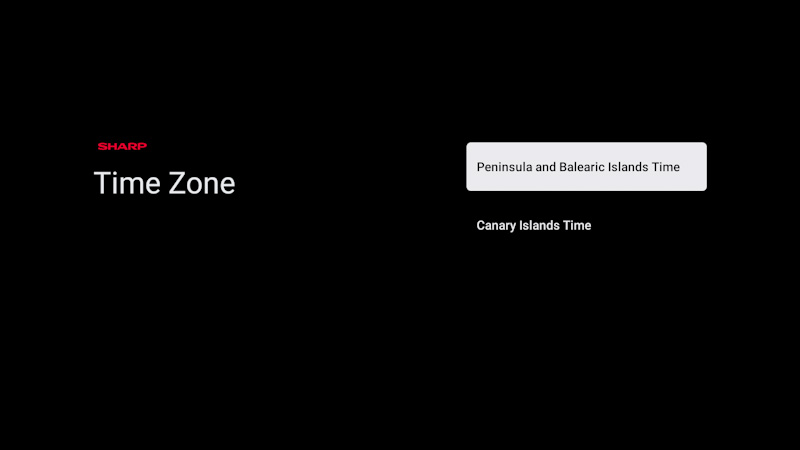
15.Dacă ați ales o țară cu mai multe fusuri orare, vi se va cere să selectați fusul orar specific.

16.Configurați televizorul pentru a fi în modul Acasă sau Magazin. Modul Acasă este setarea implicită pentru utilizarea normală. Aceasta poate fi modificată ulterior în meniul Settings (Setări), dacă este necesar.
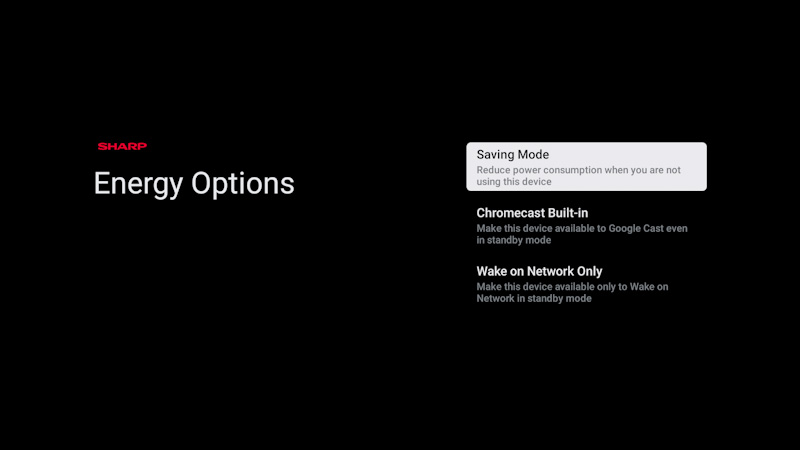
17.Alegeți una dintre opțiunile energetice disponibile:
•[Modul de economisire]: Reduce consumul de energie atunci când televizorul se află în modul de așteptare, dar nu este posibilă trezirea televizorului prin rețea de către aplicații.
•[Chromecast integrat]: Face ca televizorul să fie vizibil pentru aplicațiile Google Cast chiar și atunci când este în modul standby. Când începeți să distribuiți conținut media de pe dispozitivul mobil, televizorul se va trezi.
•[Exclusiv Activare în rețea]: Puteți trezi televizorul prin rețea prin intermediul aplicațiilor suplimentare, chiar și a celor care nu acceptă Google Cast.

18.Dacă aveți un cablu de antenă conectat la unul dintre tunerele televizorului, alegeți una dintre opțiunile aplicabile și inițiați procesul de reglare. În timp ce televizorul se acordează, afișajul va furniza actualizări privind progresul și va indica numărul de canale digitale recepționate. Dacă procesul de acordare este finalizat sau dacă nu aveți o antenă conectată, selectați opțiunea [Următorul pas].

Când vedeți acest ecran, sunteți gata să utilizați Google TV. Apăsați OK și televizorul dvs. va porni de la ecranul de pornire.